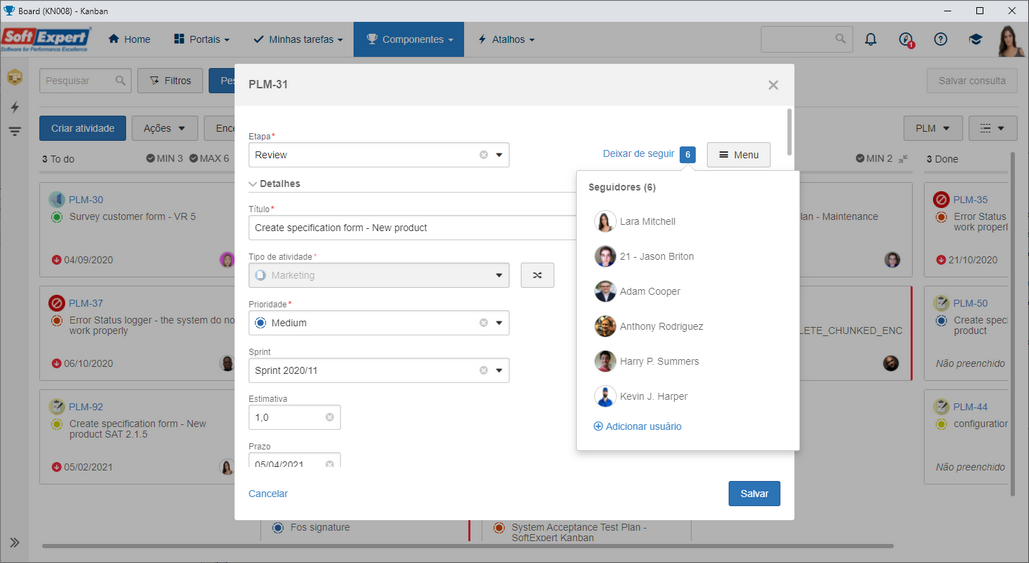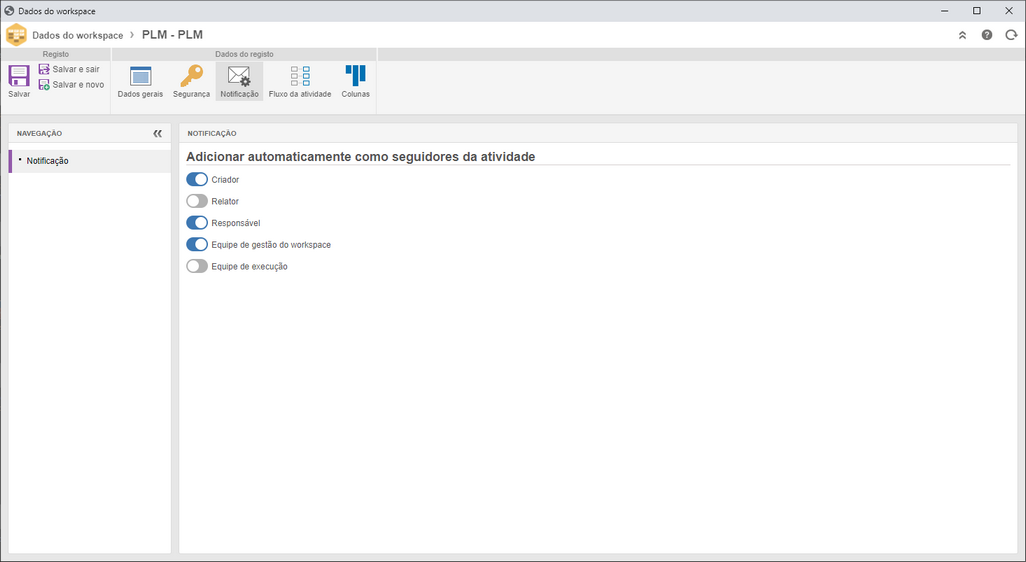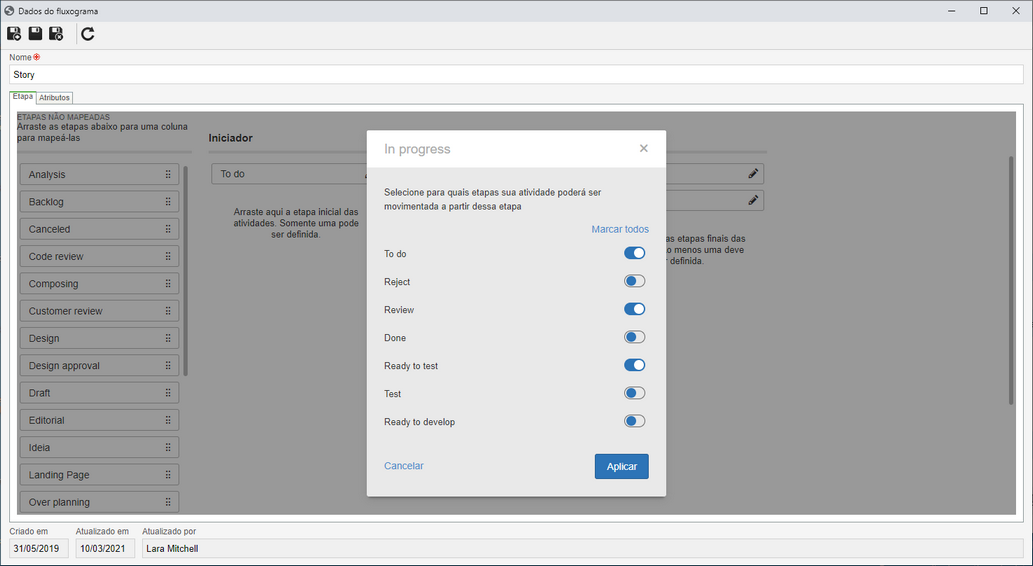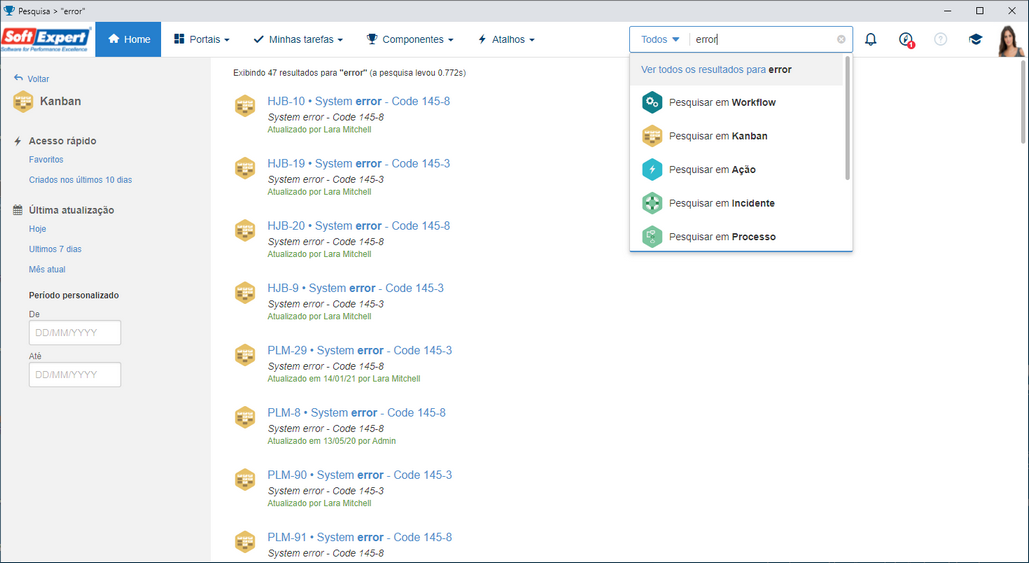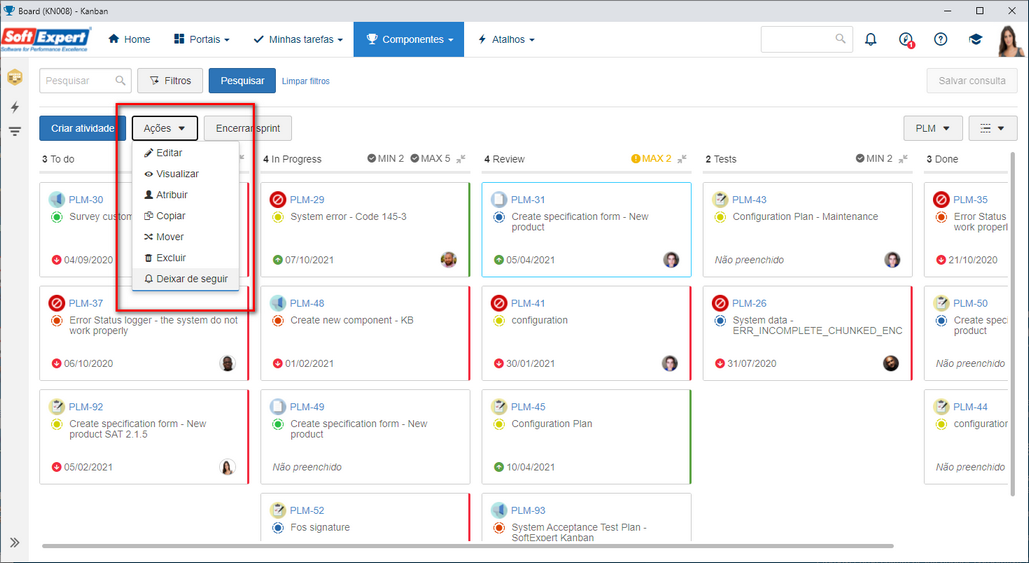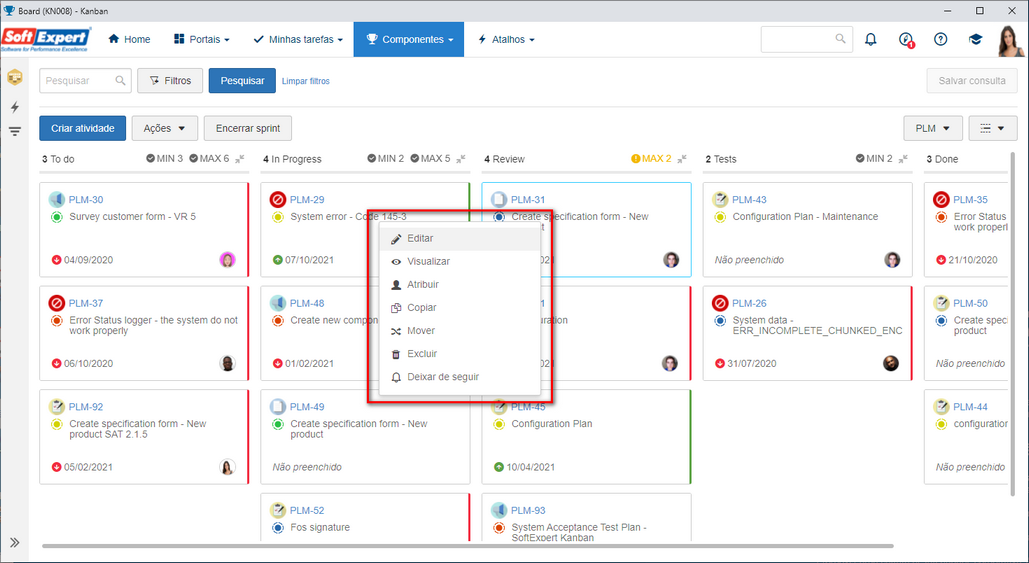Permitir seguir atividade
A partir desta versão, o usuário passa a ter a possibilidade de seguir uma atividade. Com esta funcionalidade, o usuário passa a receber notificações por e-mail cada vez que essa atividade sofrer alguma alteração, como, mudança de etapas e campos descritivos. Assim, o processo de acompanhar uma atividade que não faça parte do workspace do usuário, mas que é de seu interesse, torna-se bastante simples.
O usuário poderá selecionar a opção de seguir a atividade através dos dados da mesma ou então por atalho através do board.
Com a funcionalidade, o Workspace também precisou ser adequado para tornar o processo mais simples e centralizar a etapa de notificação. Nesse caso, a configuração de notificação foi ajustada, para que as pessoas do Workspace façam parte da notificação das atividades de forma automática. Sendo assim, reveja as configurações do seu Workspace para que as notificações estejam de acordo com sua necessidade.
Além disso, a estrutura de cópia de atividade também foi modificada para que o usuário possa selecionar se os seguidores da atividade sejam copiados também. Vale destacar que a configuração de seguidores do workspace sempre irá acontecer, independente do usuário selecionar ou não para copiar os seguidores. A opção de cópia é válida apenas para os usuários que marcaram para seguir a atividade.
Workspace – Últimos visualizados
Mudança no botão de troca de Workspace para apresentar sempre os últimos registros visualizados pelo usuário. Para os usuários que costumam trabalhar com mais de um Workspace, agora o sistema passa a apresentar ao usuário sempre os últimos cinco Workspaces que ele acessou. A mudança é válida tanto no Board quanto no Backlog.
E-mail com as alterações realizadas na atividade
Com o objetivo de facilitar o entendimento sobre as alterações na atividade do Kanban, a partir desta versão, o sistema passa a enviar o e-mail de atividade modificada com os dados que sofreram alterações. Com o requisito, o usuário passa a entender exatamente o que mudou na atividade direto em seu e-mail, sem a necessidade de acessar o sistema ou de ter que visualizar o histórico da atividade.
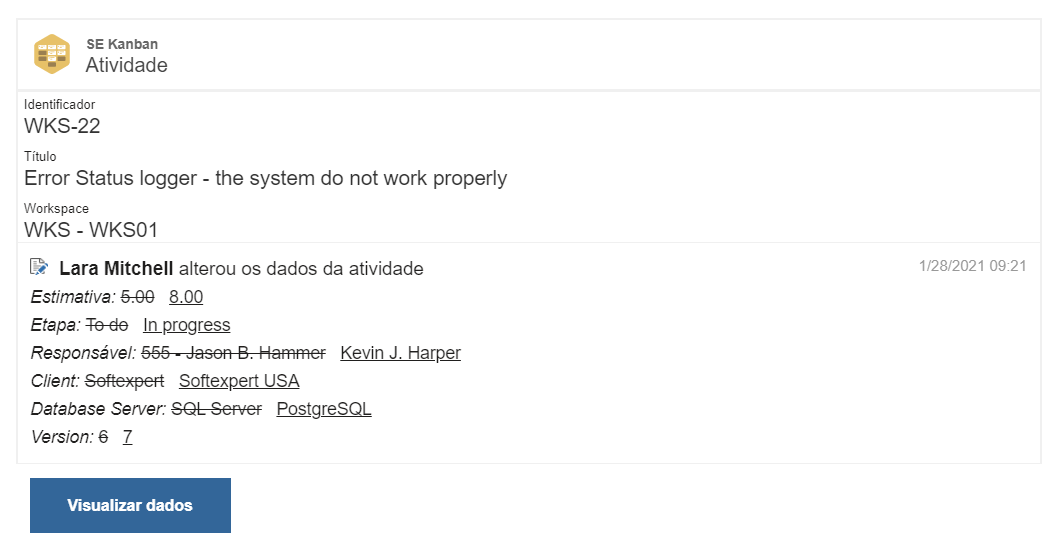
Controle de fluxo das atividades 
Visando flexibilizar o mapeamento do fluxograma, agora é possível definir o sequenciamento das atividades através do fluxo. Com a funcionalidade, o usuário passa a controlar para quais situações o fluxo pode seguir a partir de uma determinada etapa, garantindo por exemplo que uma atividade não seja finalizada sem passar por todos as fases necessárias.
Listagem de atividades na busca geral do SoftExpert Suite
A partir desta versão, o sistema passou a indexar as atividades do Kanban a partir da busca geral do SoftExpert Suite. Com a funcionalidade, o usuário passa a ter uma nova opção de pesquisa das atividades, facilitando a localização da informação desejada.
Webservice para edição de atributos
Por vezes, é necessária uma edição pontual nos atributos das atividades do Kanban a partir de uma integração externa ou através de uma importação. Nesse sentido, foi desenvolvido um novo webservice apenas com essa estrutura de edição de atributos, tornando o processo muito mais simples pois não é necessário configurar toda a estrutura da atividade para atualizar apenas um campo.
Melhorias de usabilidade
Alguns pontos do sistema foram modificados com o intuito de melhorar a usabilidade do mesmo. Seguem os pontos modificados:
▪Seleção de atividades com o uso do Shift: a partir desta versão, o usuário passa a poder selecionar diversas atividades com o uso do Shift, facilitando a seleção de múltiplas atividades para uma rápida movimentação entre sprints e o backlog.
▪Botão de ações na grid de atividade: acrescentado um botão na grid para que o usuário tenha fácil acesso ao menu de ações que ele pode realizar em uma atividade. Basta selecionar a atividade e clicar no botão ou então usar o clique secundário do mouse.
▪Clique com botão secundário do mouse para edição da atividade: agora para o usuário ter acesso as opções de atalho ou edição da atividade, basta clicar com o clique secundário do mouse que o sistema irá apresentar as opções disponíveis.
Versões anteriores
Consulte também as melhorias realizadas neste componente em versões anteriores: